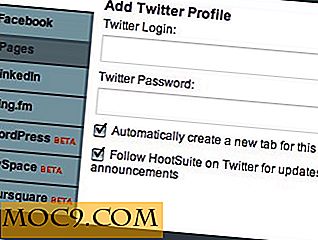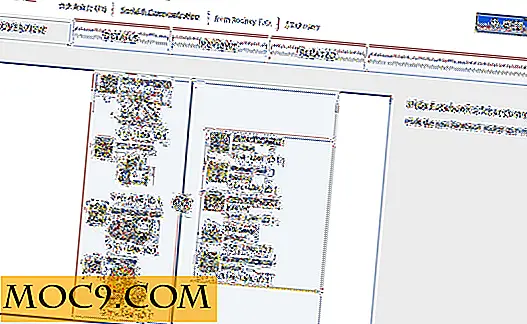5 Flere måter å øke nettverkshastigheten via Registerredigering [Windows]
Tidligere i uken har vi diskutert hvordan du øker hastigheten og effektiviteten til nettverket ditt gjennom et par ekstra registreringsverdier. Som diskutert før, er det ingen praktisk grunn til å bruke et program som lover å øke hastigheten på Internett-tilkoblingen. Selv om enkelte programmer faktisk fungerer, bruker de fleste av dem bare ressurser i datamaskinen og suger bankkontoen din tørr uten å angre. Så lenge du spiller smart, kan du redigere registeret ditt for å oppnå samme effekt. Denne gangen skal vi diskutere resten av alternativene du må øke nettverksverkets effektivitet.
Merk: Hvis du ikke føler deg komfortabel med å redigere registeret, må du ikke gjøre det. Hvis du har lyst til å lære, ikke glem å sikkerhetskopiere registeret ditt.
1. Tcp1323Opts
Tcp1323Opts lar deg bruke RFC 1323, kjent som "TCP Extensions for High Performance", på 3 måter. Denne spesielle verdien jobber med timestamping og nettverksvindueskalering. Dette gjør det mulig for TCP-tilkoblingen å forhandle en mottaksvinduestørrelse med en server, slik at datamaskiner angir mottak av vinduer på opptil 1 GB. Dette betyr at du kan motta opptil 1 GB om gangen via en tilkobling. Selvfølgelig er et slikt høyt tall urealistisk i dagens standarder, men vi har mulighet når vi trenger det. Alternativet du redigerer er en to-biters verdi (ingen ordspill ment). Den nederste biten angir om du vil bruke vindueskalering, og den høyere biten angir om du vil bruke tidsstempler. La oss redigere den verdien, skal vi?
Windows setter denne verdien til "3" som standard. Du skal opprette verdien i registret og sette den til "1."
Naviger til følgende sted i registeret ditt:
HKEY_LOCAL_MACHINE \ SYSTEM \ CurrentControlSet \ Services \ Tcpip \ Para

Legg til TCP1323Opts som en "DWORD" -verdi på høyre side av registerredigeren når du kommer til banen i registret. Endre denne verdien til "1."
2. MaxFreeTcbs
MaxFreeTcbs er en iffy verdi. Det bestemmer hvor mange aktive TCP-tilkoblinger datamaskinen kan håndtere til enhver tid, basert på hvor mye fysisk minne du har og hvor mye ytelse datamaskinen har båndbreddevis. Hvis nummeret er for høyt, kan ikke datamaskinen din behandle TCP-transaksjoner på riktig måte på grunn av den høye mengden aktive tilkoblinger som snakker til datamaskinen samtidig. Men hvis nummeret er for lavt, kan du ikke hoste eller be om så mange tilkoblinger som du vil. Mens innstillingen er vilkårlig bestemt, vil du kanskje slå nummeret når du oppgraderer maskinvaren eller Internett-tilkoblingen.
Ofte vil datamaskinen din fungere best med et MaxFreeTcbs-nummer på 65536, selv om du fortsatt bør begrense mengden tilkoblinger datamaskinen har på programmer som hoster og ber om flere samtidige tilkoblinger, for eksempel uTorrent.
For å nå stedet for verdien, gå til den følgende banen i registeret ditt:
HKEY_LOCAL_MACHINE \ SYSTEM \ CurrentControlSet \ Services \ Tcpip \ Para
Opprett eller rediger "MaxFreeTcbs" og plasser verdien på 65536. Hvis du bruker en eldre datamaskin med maskinvare med lavere ytelse, kan du sette dette til et lavere nummer, for eksempel 16000.
3. MaxUserPort
Når et program ber om en tilgjengelig port for å åpne fra Windows, velger operativsystemet en port fra 1024 til et spesifisert maksimum kjent som "MaxUserPort". En port på datamaskinen lar deg etablere TCP / UDP-tilkoblinger via Internett og i ditt lokale nettverk. Jeg kunne komme inn i mer detalj, men vi burde virkelig flytte. Vel, vi vet alle at 5000 er mindre enn 65534. Hva skjer når du åpner flere alternativer til programmer som søker en port? De finner en port mye raskere enn de ville med bare et par tusen tilgjengelige valg.
Windows angir denne verdien til 5000 som standard, men du kan sette den opp for et tall fra 5000 til 65534.
Plasseringen der MaxUserPort må gå, er i følgende registerbane:
HKEY_LOCAL_MACHINE \ SYSTEM \ CurrentControlSet \ Services \ Tcpip \ Para
Opprett en verdi kalt "MaxUserPort" og sett den til 65534. Det er det!
4. GlobalMaxTcpWindowSize
Denne verdien har et langt navn, men du vil ikke angre på å endre den hvis du har en stor Internett-tilkobling (10 Mbps og oppover) og laster opp ting mye. Denne verdien representerer hvor mye data som kan sendes fra datamaskinen uten å motta en ACK-pakke. Hver gang du sender små biter av data på Internett, må datamaskinen vente på denne pakken, som forteller slutt på nettverket, "Alt er bra! Send mer! "Noen ganger, på grunn av latens og dårlig peering, er dette kanskje ikke ideelt. Så, du kan redigere denne verdien slik at flere data kan sendes uten å vente på at pakken skal komme.
Plasser GlobalMaxTcpWindowSize i følgende registerbane, på høyre side av vinduet .:
HKEY_LOCAL_MACHINE \ SYSTEM \ CurrentControlSet \ Services \ Tcpip \ Para
Sett verdien til 65535, og du er ferdig! Dette gjør at datamaskinen kan sende 64 kilobytes uten å vente på bekreftelse. Hvis du føler deg dårligere etter å ha endret dette, fjerner du verdien eller prøver å øke den litt, til 128 kilobytes (ved å sette verdien til 131072).
5. MTU
En av de vanligste måtene å øke hastigheten på en Internett-tilkobling er å justere maksimal overføringsenhet (MTU). Denne verdien representerer maksimal størrelse på en pakke som overføres fra datamaskinen. Det påvirker din oppstrøms hastighet mer enn din nedstrøms hastighet, men å ta vare på oppstrøms er like viktig, slik at større biter av data sendes om gangen. Mens dette nummeret normalt settes automatisk av nettverkskortet, kan du justere dette basert på Internett-tilkoblingshastigheten.
Innstilling av denne verdien er vanskelig. Først må du finne ut din optimale MTU-verdi, som er en som ikke krever pakningsfragmentering på grunn av begrensninger i din internettforbindelseshastighet. Du kan gjøre dette via kommandolinjen med "ping -f -l." Erstatt "" med et nummer fra 88 til 4294967295. Bytt ut "" med gatewayen som nettverksadapteren bruker til å koble til Internett. Hvis du ikke kjenner gatewayen din, skriv "ipconfig" i kommandolinjen for å finne ut verdien, under "Standard Gateway", som dukker opp under nettverksadapteren du bruker til Internett.
Når du pinger, vet du at du nådde for høyt av et nummer når svaret inneholder følgende melding: Pakken må være fragmentert, men DF-sett.
Så lenge du velger et nummer som ikke krever pakningsfragmentering, har du det bra. Velg det høyest mulige tallet uten pakkefragmentering, og du har den mest optimale MTU.
Nå, for å angi dette nummeret, gå til den følgende banen i registeret ditt:
HKEY_LOCAL_MACHINE \ SYSTEM \ CurrentControlSet \ Services \ Tcpip \ Parameters \ Grensesnitt \ Grensesnitt ID

Se ovenstående bilde for et eksempel på hvordan jeg fant mitt eget hovednettverksgrensesnitt. Det kan være andre nettverksgrensesnitt installert på en datamaskin, spesielt når du bruker det som en ruteren.
Bytt ut "Grensesnitt-ID" med GUID for nettverksgrensesnittet. Bare bla gjennom de forskjellige GUIDene som vises under "Grensesnitt" og se på informasjonen på høyre side av regedit-vinduet for å se om det samsvarer med detaljene i nettverksgrensesnittet du bruker til å koble til Internett.
Når du har nådd det grensesnittet, legger du til "MTU" som en DWORD og setter den til nummeret du fikk når du pingerte gatewayen din. Det burde ordne mye.
Og vi er ferdige!
Jeg håper virkelig at du har noe ut av denne opplæringen, og lærte hvordan du skal øke internettforbindelsen på riktig måte. Hvis du følger instruksjonene til brevet, garanterer jeg at du får en positiv effekt, om enn liten, på Internett-tilkoblingen din. Ikke glem å gjøre dette til hver datamaskin på ditt lokale nettverk hvis du har mer enn en! Legg igjen en kommentar nedenfor hvis du har spørsmål om dette. Vi svarer på dem så raskt som mulig!